3GP को MP3 में बदलने के लिए अंतिम गाइड - अद्भुत संगीत का आनंद लें
3GP एक मल्टीमीडिया फ़ाइल है जो ऑडियो और वीडियो कंटेनर प्रारूपों को संग्रहीत करती है। कभी-कभी जब आप 3GP वीडियो के बैकग्राउंड म्यूजिक को रिंगिंग टोन के रूप में प्राप्त करना चाहते हैं या इसे देखते समय इसे अकेले चलाना चाहते हैं, तो समस्या को हल करने के लिए 3GP से MP3 कनवर्टर एकमात्र उपकरण है। सौभाग्य से, यह लेख आपको डेस्कटॉप और ऑनलाइन सहित पांच टूल प्रदान करेगा। इसके अलावा, आपको 3GP को MP3 में परिवर्तित करने का तरीका सिखाने के लिए प्रत्येक टूल का विस्तृत उपयोग प्रदान किया गया है।
गाइड सूची
भाग 1: विंडोज़/मैक पर 3जीपी को एमपी3 में बदलने के 2 सर्वोत्तम तरीके भाग 2: 3जीपी को ऑनलाइन एमपी3 में बदलने के 3 और तरीके भाग 3: 3जीपी से एमपी3 के बारे में अक्सर पूछे जाने वाले प्रश्नभाग 1: विंडोज़/मैक पर 3जीपी को एमपी3 में बदलने के 2 सर्वोत्तम तरीके
विधि 1: AnyRec वीडियो कनवर्टर
यदि आप उच्च गुणवत्ता वाले ऑडियो के साथ 3GP से MP3 कनवर्टर प्राप्त करना चाहते हैं, AnyRec Video Converter यह सबसे अच्छा विकल्प होना चाहिए जिसके आप हकदार हैं। यह प्रमुख वीडियो कनवर्टर आपको सेटिंग्स को अनुकूलित करके 3GP को 320 Kbps MP3 में परिवर्तित करने की अनुमति देता है। समय बचाने के लिए आप एक साथ कई 3GP फ़ाइलों को कनवर्ट भी कर सकते हैं। इसके अलावा, यह वॉल्यूम बूस्टर और ऑडियो सिंक जैसे आवश्यक ऑडियो संपादन उपकरण प्रदान करता है। 3GP से MP3 में तेज़ रूपांतरण का अनुभव करने और उच्चतम गुणवत्ता वाला ऑडियो प्राप्त करने के लिए इसे निःशुल्क डाउनलोड करें!

320 केबीपीएस तेज ऑडियो के साथ 3जीपी को एमपी3 में बदलें।
एक साथ कई 3GP फ़ाइलों को परिवर्तित करने के लिए बैच रूपांतरण का समर्थन करें।
किसी भी वीडियो को एमपी3 में बदलने के लिए 1000 से अधिक प्रारूप प्रदान करें।
आपकी ऑडियो फ़ाइल को इच्छानुसार समायोजित करने के लिए आवश्यक ऑडियो संपादक।
100% सुरक्षित
100% सुरक्षित
स्टेप 1।एक बार आधिकारिक वेबसाइट से डाउनलोड होने के बाद, तुरंत AnyRec वीडियो कन्वर्टर खोलें। फ़ाइल आकार सीमाओं के बिना ऊपरी बाएँ कोने में "फ़ाइलें जोड़ें" बटन पर क्लिक करके अपनी 3GP फ़ाइलें अपलोड करें।
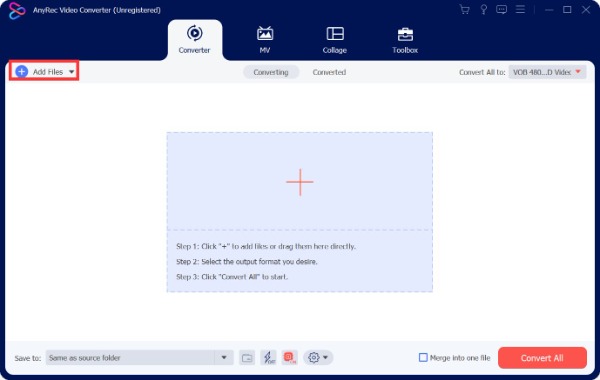
चरण दो।फ़ॉर्मेट मेनू खोलें और शीर्ष पर "ऑडियो" बटन पर क्लिक करें। फिर आप सूची से आउटपुट स्वरूप के रूप में "MP3" चुन सकते हैं।
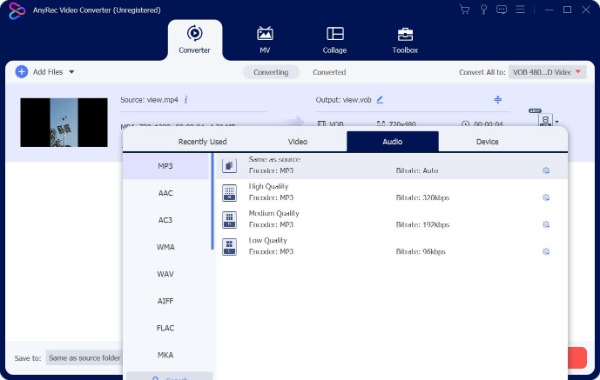
चरण 3।उच्च गुणवत्ता वाले ऑडियो के लिए, गियर आइकन के साथ "कस्टम प्रोफ़ाइल" बटन पर क्लिक करें। फिर, आप नमूना दर, चैनल और बिटरेट सेट कर सकते हैं। सेटिंग्स के बाद नीचे "नया बनाएं" बटन पर क्लिक करें।
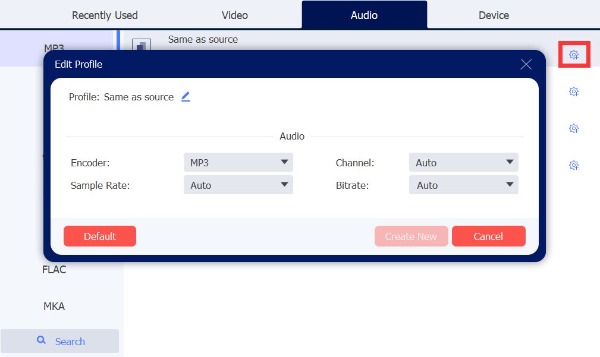
चरण 4।अंतिम चरण निचले दाएं कोने में "कन्वर्ट ऑल" बटन पर क्लिक करके 3GP को MP3 में कनवर्ट करना है। आप "एक फ़ाइल में मर्ज करें" विकल्प का चयन करके विभिन्न फ़ाइलों को मर्ज भी कर सकते हैं।
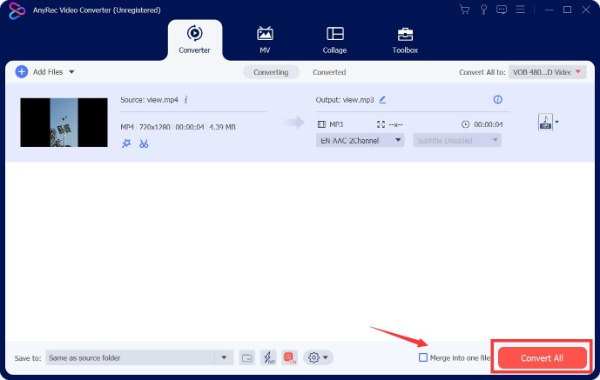
विधि 2: वीएलसी मीडिया प्लेयर
VLC मीडिया प्लेयर एक प्रसिद्ध मल्टीमीडिया प्लेयर है, लेकिन आप इससे 3GP को MP3 में भी कनवर्ट कर सकते हैं। यह मुफ़्त वीडियो कनवर्टर आपको रूपांतरण से पहले पूर्वावलोकन करने की अनुमति देता है। आप इसे विंडोज़, मैक और लिनक्स जैसे लगभग किसी भी प्लेटफ़ॉर्म पर उपयोग कर सकते हैं। इसके अलावा, यह वीडियो को एमपी3 में बदलने के लिए कई लोकप्रिय कोडेक्स प्रदान करता है। लेकिन पर्याप्त संपादन कार्य नहीं है.
स्टेप 1।डाउनलोड VLC मीडिया प्लेयर आधिकारिक वेबसाइट से अपने डिवाइस पर और इसे सीधे लॉन्च करें। फिर सूची से "कन्वर्ट/सेव" विकल्प चुनने के लिए "मीडिया" बटन पर क्लिक करें।
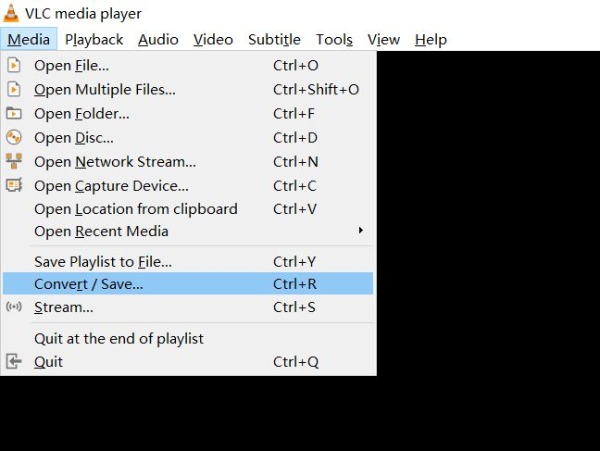
चरण दो।आपको "ओपन मीडिया" विंडो से प्लस आइकन के साथ "जोड़ें" बटन पर क्लिक करके एक 3GP फ़ाइल अपलोड करनी होगी। फिर नीचे "कन्वर्ट/सेव" बटन पर क्लिक करें।
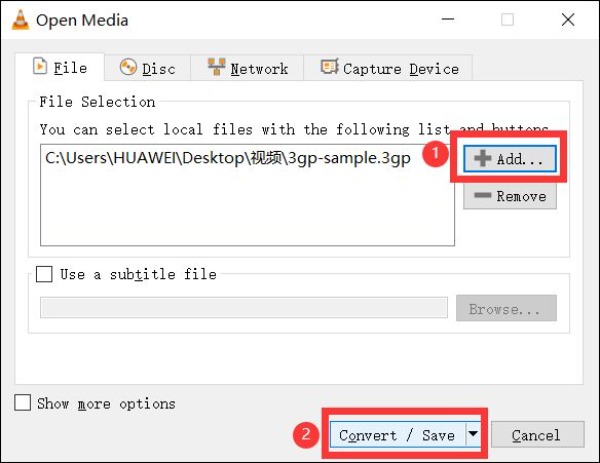
चरण 3।"प्रोफ़ाइल" के आगे ड्रॉप-डाउन बटन पर क्लिक करके एमपी3 चुनें।
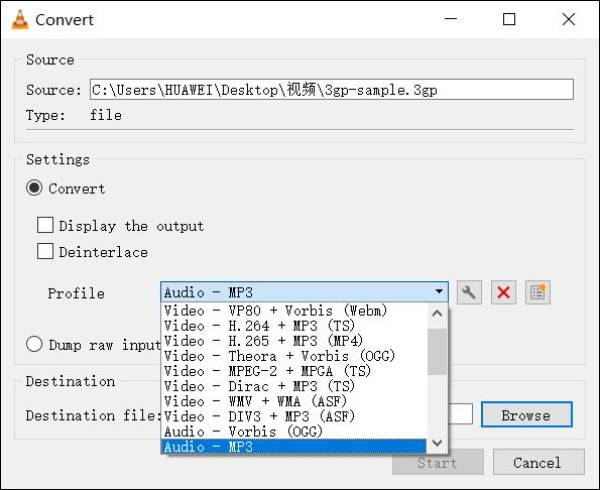
चरण 4।आउटपुट फ़ोल्डर चुनने के लिए "ब्राउज़ करें" बटन पर क्लिक करें। फिर "स्टार्ट" बटन पर क्लिक करके 3GP को MP3 में बदलें।
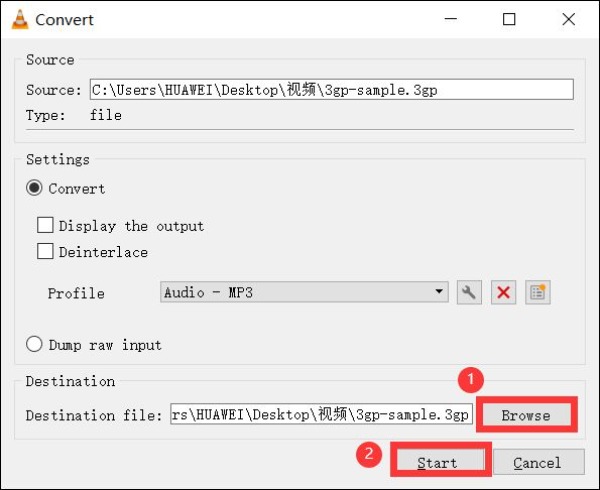
भाग 2: 3जीपी को ऑनलाइन एमपी3 में बदलने के 3 और तरीके
यदि आप बिना डाउनलोड किए वेब-आधारित 3GP से MP3 कनवर्टर चाहते हैं, तो यहां तीन अलग-अलग ऑनलाइन टूल हैं। आप अपनी प्राथमिकताओं और आवश्यकताओं के अनुसार उपयोग के लिए किसी एक को चुन सकते हैं। हालाँकि, कृपया ध्यान दें कि ऑनलाइन टूल की कुछ सीमाएँ हैं। यदि इसका आप पर कोई प्रभाव नहीं पड़ता, तो यह सबसे अच्छा है।
ज़मज़ारी
ज़मज़ारी एक लोकप्रिय ऑनलाइन फ़ाइल कनवर्टर है जो वीडियो, ऑडियो, छवि, दस्तावेज़ और अन्य फ़ाइलों को परिवर्तित करने का समर्थन करता है। इसकी मदद से आप बिना कोई सॉफ्टवेयर डाउनलोड किए 3GP को MP3 में बदल सकते हैं। हालाँकि, नुकसान यह है कि यह केवल 50 एमबी तक की फ़ाइलें अपलोड करने का समर्थन करता है और इसमें कोई संपादन सुविधाएँ नहीं हैं।
स्टेप 1।किसी भी ब्राउज़र पर ज़मज़ार खोलें और अपनी 3GP फ़ाइल आयात करने के लिए "फ़ाइलें चुनें" बटन पर क्लिक करें।
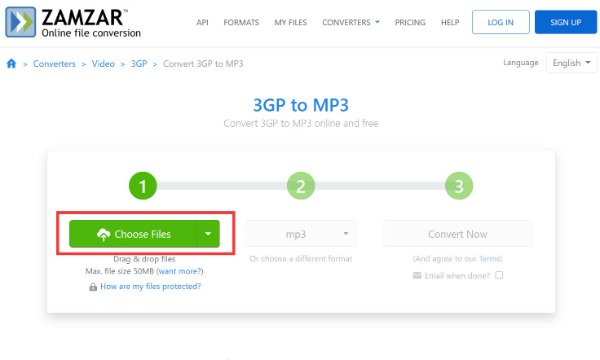
चरण दो।एमपी3 प्रारूप का चयन करने के लिए बीच में "प्रारूप" बटन पर क्लिक करें।
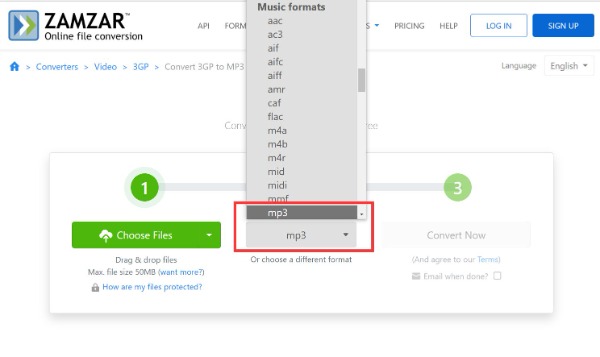
चरण 3।अंत में, कन्वर्ट नाउ बटन पर क्लिक करके 3GP को MP3 में बदलें।
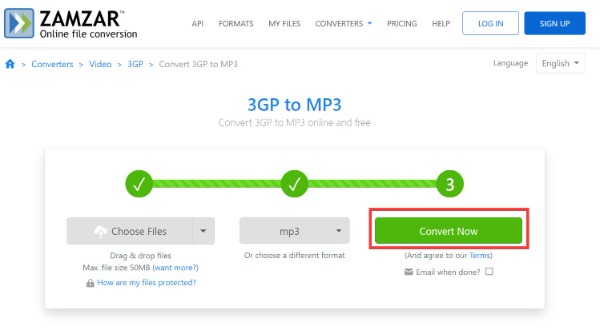
convertio
क्या कोई ऑनलाइन 3GP से MP3 कनवर्टर है जो बैच रूपांतरण का समर्थन करता है? हाँ! convertio यह एक अच्छा विकल्प है जिस पर आप विचार कर सकते हैं। यह उत्कृष्ट टूल आपको एक ही समय में एकाधिक 3GP फ़ाइलों को परिवर्तित करने की अनुमति देता है। इसके अलावा, यह आपकी फ़ाइलों को समायोजित करने के लिए बिटरेट, चैनल और वॉल्यूम जैसी सेटिंग्स भी प्रदान करता है। दुर्भाग्य से, मुफ़्त संस्करण बैच रूपांतरणों की संख्या और फ़ाइल आकार को सीमित कर देगा।
स्टेप 1।3GP फ़ाइलें अपलोड करने के लिए "फ़ाइलें चुनें" बटन पर क्लिक करें।
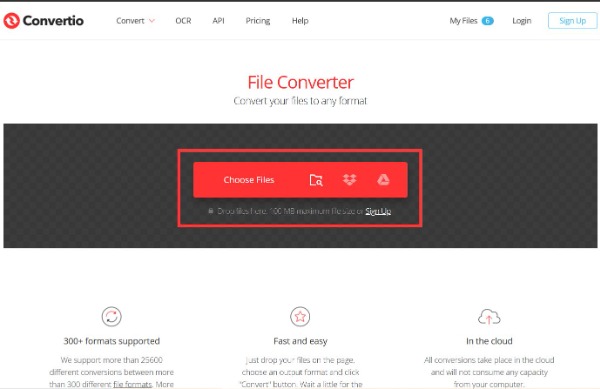
चरण दो।ड्रॉप-डाउन बटन पर क्लिक करके एमपी3 को आउटपुट स्वरूप के रूप में चुनें।
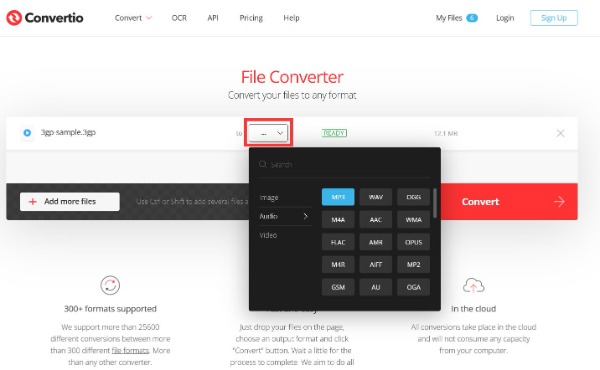
चरण 3।यदि आप फ़ाइल को काटना चाहते हैं या वॉल्यूम समायोजित करना चाहते हैं तो आप गियर आइकन के साथ "सेटिंग्स" बटन पर क्लिक कर सकते हैं।
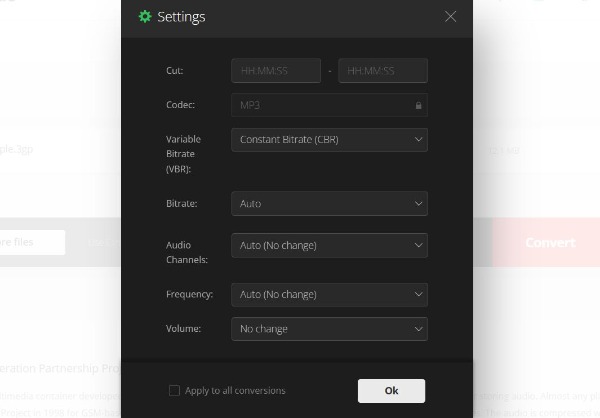
चरण 4।उसके बाद, आपको 3GP को MP3 में बदलने के लिए "कन्वर्ट" बटन पर क्लिक करना चाहिए।
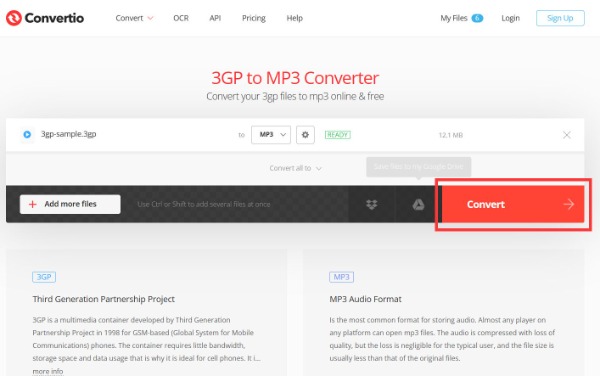
फ्रीकन्वर्ट
जब आप उन्नत विकल्पों के साथ ऑनलाइन 3GP से MP3 कनवर्टर प्राप्त करना चाहते हैं, फ्रीकन्वर्ट एक उत्कृष्ट उपकरण है जिसे आप आज़मा सकते हैं। यह ऑनलाइन टूल आपको अपनी आवश्यकताओं और प्राथमिकताओं के अनुसार ऑडियो ट्रिम करने की अनुमति देता है। इसके अलावा, यह आपको वॉल्यूम समायोजित करने और प्रभाव जोड़ने की अनुमति देता है, जैसे फ़ेडिंग इन/आउट और ऑडियो को आरक्षित करना।
स्टेप 1।"फ़ाइलें चुनें" बटन पर क्लिक करके 3GP फ़ाइल अपलोड करें।
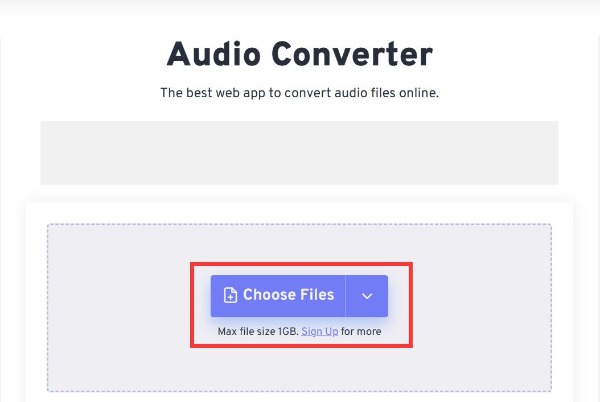
चरण दो।आपको एमपी3 चुनने के लिए "रूपांतरण आउटपुट चुनें" बटन पर क्लिक करना चाहिए।
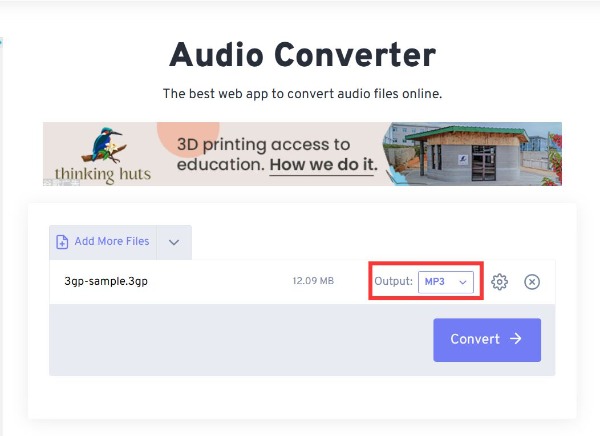
चरण 3।अंत में, 3GP को MP3 में कनवर्ट करने के लिए कन्वर्ट बटन पर क्लिक करें।
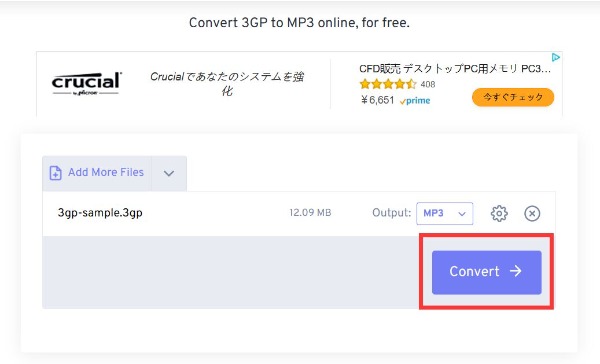
भाग 3: 3जीपी से एमपी3 के बारे में अक्सर पूछे जाने वाले प्रश्न
-
FFmpeg के साथ 3GP को MP3 में कैसे बदलें?
आपको एफएफएमपीईजी, एफएफएमपीईजी -आई ओरिजिनल_वीडियो.3जीपी -एबी 56 -एआर 3300 -बी 100 -आर 14 -एस 320 × 240 -एफ एमपी3 फाइनल_ऑडियो.एमपी3 के साथ 3जीपी को एमपी3 ऑडियो फाइलों में कनवर्ट करने के लिए कमांड लाइन का उपयोग करने की आवश्यकता है।
-
3GP फ़ाइल क्या है?
3GP एक मल्टीमीडिया फ़ाइल है जिसका आविष्कार ऑडियो और वीडियो कंटेनर प्रारूप को सहेजने के लिए तीसरी पीढ़ी के पार्टनर प्रोग्राम द्वारा किया गया है। यह MPEG4 के सरलीकृत संस्करण की तरह है, जो डिवाइस में फ़ाइल का आकार कम कर सकता है।
-
हैंडब्रेक का उपयोग करके 3GP को MP3 में कैसे बदलें?
अपनी 3GP फ़ाइल अपलोड करने के लिए "ओपन सोर्स" बटन पर क्लिक करें, और "ब्राउज़ करें" बटन पर क्लिक करके आउटपुट पथ चुनें। फिर "फ़ॉर्मेट" अनुभाग से एमपी3 चुनें और 3जीपी को एमपी3 में बदलने के लिए "प्रारंभ" बटन पर क्लिक करें।
निष्कर्ष
यह ट्यूटोरियल संगीत सुनने के लिए 3GP को MP3 फ़ाइलों में बदलने के पांच तरीके साझा करता है। सबसे पहले, AnyRec वीडियो कन्वर्टर जैसा डेस्कटॉप सॉफ़्टवेयर 3GP फ़ाइलों से MP3 निकालने के लिए सबसे अच्छा विकल्प है। यह न केवल बहुत स्थिर है बल्कि उच्च गुणवत्ता वाले परिणाम भी दे सकता है। इसके अलावा, यह पोस्ट आपको बिना डाउनलोड किए फ़ाइलों को त्वरित रूप से संसाधित करने में मदद करने के लिए तीन ऑनलाइन 3GP से MP3 कन्वर्टर्स भी प्रदान करता है।
100% सुरक्षित
100% सुरक्षित
